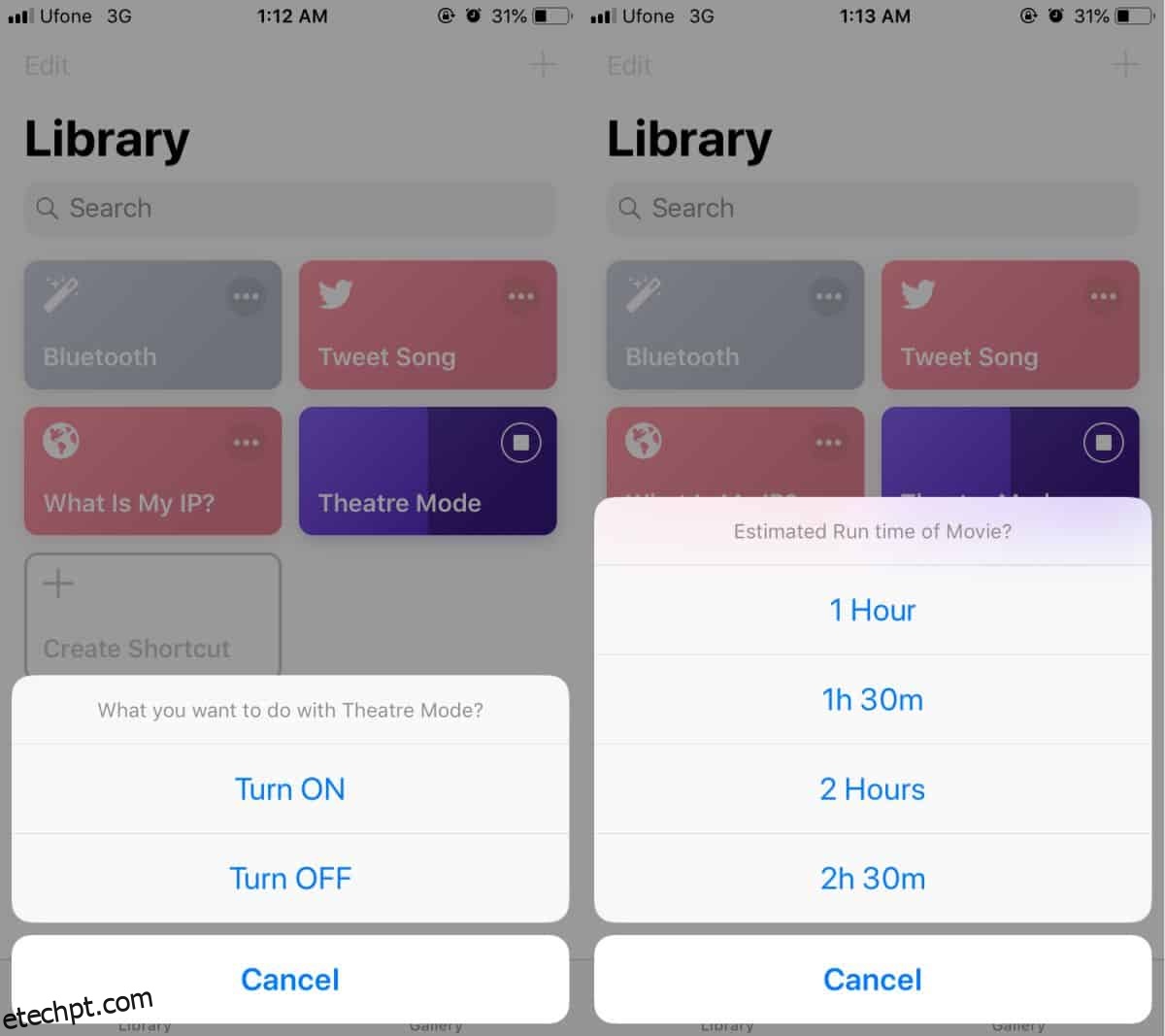Quando você está assistindo a um filme em um cinema, há poucas coisas mais irritantes do que telefones tocando ou tocando com notificações. A única coisa mais irritante é as pessoas falando, mas não há muito o que fazer sobre isso. Se você costuma esquecer de colocar o telefone no modo silencioso ou diminuir o brilho, pode usar um atalho da Siri para silenciar o iPhone para um filme, ativar o Não perturbe, reduzir o brilho da tela, desligar 3G, Bluetooth e WiFi.
Silencie seu iPhone para um filme
Você deve estar executando o iOS 12 e deve ter o aplicativo Atalhos instalado no seu iPhone.
Baixe e importe o Atalho Siri do Modo Teatro. Você pode fazer isso acessando o link no seu iPhone ou digitalizando o código QR na página de atalho da Siri. Isso abrirá o Safari e um prompt solicitará que você abra o aplicativo Atalhos. Ao tocar pela primeira vez, você verá novamente um prompt perguntando se deseja executar o atalho, pois ele foi adicionado do Safari. Permita que ele seja executado.
Quando você executa o atalho do Modo Teatro, ele pergunta se você deseja ativar ou desativar o Modo Teatro. Se você optar por ativá-lo, será solicitado que você insira a duração do filme. Isso permite que as alterações feitas no seu dispositivo sejam desativadas automaticamente assim que a duração expirar, o que significa que você não precisa se lembrar de ativar o Não perturbe, o WiFi ou o volume de volta.
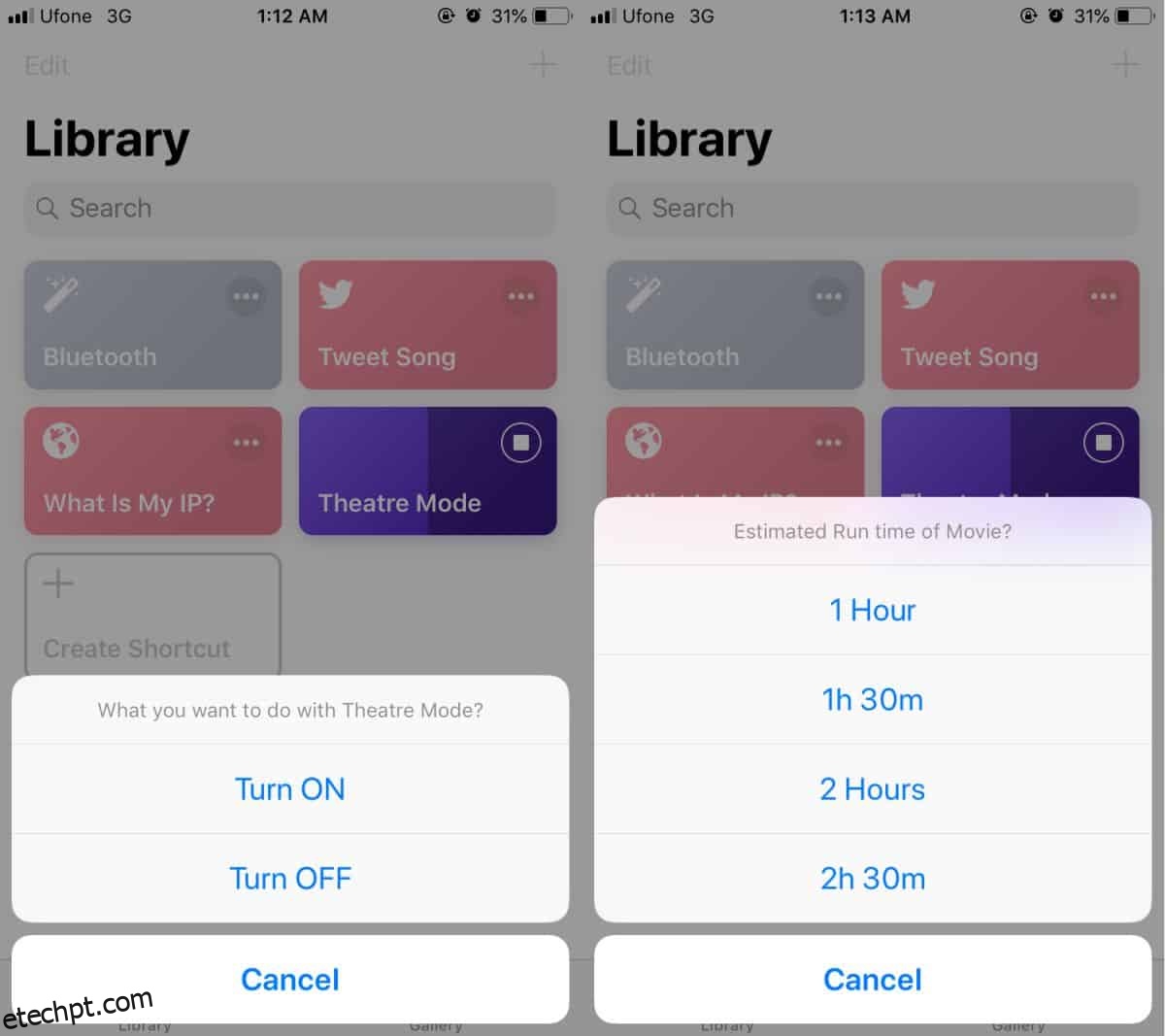
Compreensivelmente, algumas dessas configurações podem ser um pouco demais para você. Você pode querer manter seus dados móveis e WiFi ligados, e você pode querer definir o brilho um pouco mais alto. Felizmente, qualquer atalho que você importar pode ser facilmente editado e este não é diferente. Abra o aplicativo Atalhos e toque no botão de três pontos no canto superior direito do atalho do Modo Teatro.
Role para baixo até as ações Definir modo avião, Definir Wi-Fi e Definir dados de celular e altere-as para o estado de sua preferência. Para gerenciar o brilho, role mais para baixo e personalize o controle deslizante Definir brilho para atender às suas necessidades. Toque em Concluído e as novas configurações serão salvas no atalho. Quando você executá-lo novamente, ele lembrará as alterações que você fez e as executará em vez das que foram originalmente adicionadas.
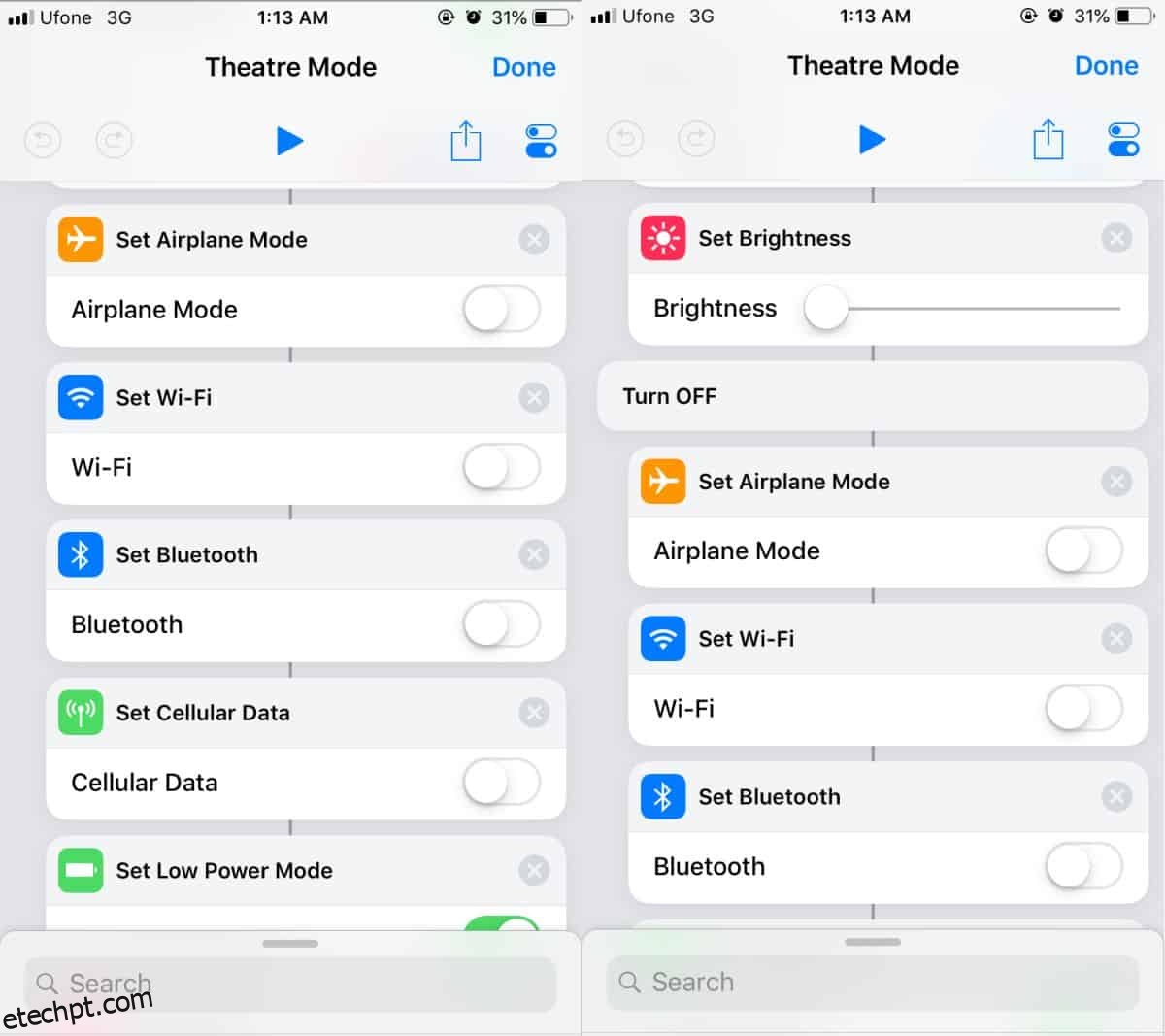
Se você esquecer de ativar esse atalho, sempre poderá definir um lembrete baseado em localização por meio do aplicativo Lembrete e ativá-lo quando entrar no cinema de sua preferência.